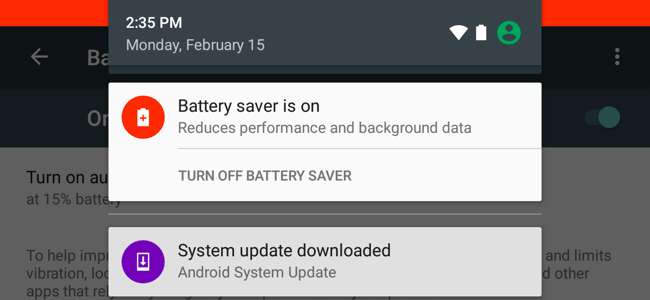
Google, Android 5.0 Lollipop ile Android'e bir "Pil Tasarrufu" modu ekledi. Modern bir Android cihazda, bu mod devreye girebilir ve neredeyse bittiğinde pilinizi uzatmaya yardımcı olabilir. Bu pil eşiğini değiştirebilir veya Pil Tasarrufu modunu manuel olarak etkinleştirebilirsiniz.
Pil Tasarruf Modu Ne Yapar?
Pil Tasarrufu benzer şekilde çalışır Apple’ın iPhone ve iPad'lerinde Düşük Güç Modu veya Windows 10'da Pil Tasarruf Modu . Aksi takdirde elle yapabileceğiniz ince ayarları otomatik olarak yaparak pilinizin ömrünü uzatmaya ve size zaman kazandırmaya yardımcı olmak için tasarlanmıştır.
Pil Tasarrufu etkinleştirildiğinde Android, pil gücünden tasarruf etmek için cihazınızın performansını düşürür, bu nedenle biraz daha yavaş çalışacak ancak daha uzun süre çalışmaya devam edecektir. Telefonunuz veya tabletiniz o kadar titremeyecek. Konum hizmetleri de kısıtlanacağı için uygulamalar cihazınızın GPS donanımını kullanmayacak. Bu, Google Haritalar navigasyonunun da çalışmayacağı anlamına gelir. Çoğu arka plan veri kullanımı da kısıtlanacaktır. E-posta, mesajlaşma ve yeni veri almaya dayanan diğer uygulama türleri, siz onları açana kadar güncellenmeyebilir.
Pil Tasarrufu modu her zaman etkinleştirilmesini istediğiniz bir şey değildir. Daha fazla pil ömrü kulağa harika gelse de, bu özellikleri kapatmak önemli dezavantajları beraberinde getirir. Bu mod, performansı düşürür, arka planda senkronizasyonu önler ve GPS erişimini sınırlar. Alternatif olarak telefonunuzun ölmesi sorun değil, ancak bu her zaman uğraşmak isteyeceğiniz bir şey değil - tam da biraz daha fazla pil harcamak için gerçekten çaresiz olduğunuzda.
Pil Tasarrufu Modu Manuel Olarak Nasıl Etkinleştirilir
Bir Android cihazda Pil Tasarrufu modunu etkinleştirmek veya ayarlarını değiştirmek için önce Ayarlar uygulamasında Pil ekranına gidin.
Bunu birkaç yolla yapabilirsiniz. Örneğin, uygulama çekmecesinden Ayarlar uygulamasını açıp "Pil" e dokunabilirsiniz. Ya da, ekranınızın üst kısmından bildirim gölgesini aşağı çekebilir, hızlı ayarlara erişmek için tekrar aşağı çekebilir, Ayarlar ekranını açmak için dişli simgesine dokunup "Pil" e dokunabilirsiniz. Doğrudan Pil ekranına gitmek için hızlı ayarlar gölgesindeki pil simgesine de dokunabilirsiniz.
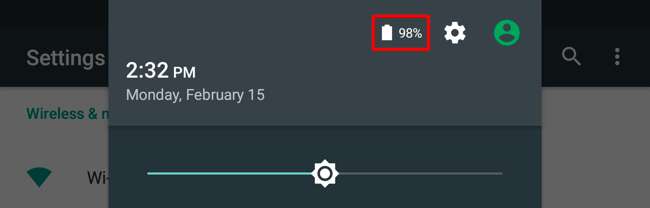
Pil ekranında, menü düğmesine ve ardından "Pil tasarrufu" na dokunun.
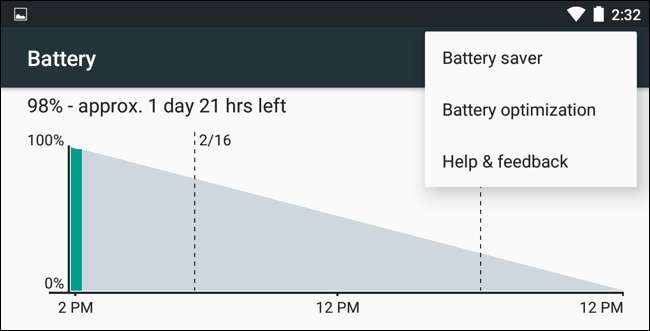
Pil Tasarrufu modunu manuel olarak etkinleştirmek için Pil Tasarrufu ekranına gidin ve kaydırıcıyı "Açık" olarak ayarlayın. Pil Tasarrufu modundayken, cihazınızın ekranının üst ve alt tarafındaki çubuklar, Pil tasarrufu modunda olduğunuzu belirtmek için kırmızıya döner.

Renk dikkat dağıtıcı görünebilir, ancak telefonunuzun Pil Tasarrufu modunda olduğunu size hızlı bir şekilde bildirmek için tasarlanmıştır. Telefonunuz veya tabletiniz kendisini Pil Tasarrufu moduna geçirirse, bu, pil düzeyinin düşük olduğu ve en kısa sürede şarj etmek isteyeceğiniz anlamına gelir. Telefonunuzu rootlamadıkça ve aşağıdaki gibi bir ince ayar kullanmadıkça renkli çubukları devre dışı bırakamazsınız. Pil Tasarrufu Uyarı Rengini Kaldır için modül Xposed Çerçevesi .
Pil Tasarrufu Modu Otomatik Olarak Nasıl Etkinleştirilir
Pil tasarrufunu manuel olarak etkinleştirmeniz gerekmez. Aslında, genellikle yapmamalısınız. Bunun yerine, ihtiyacınız olduğunda Android'in etkinleştirmesini sağlayın.
Pil Tasarrufu ekranındaki "Otomatik olarak aç" seçeneğine dokunduğunuzda Pil Tasarrufu modunu otomatik olarak "% 15 pil", "% 5 pil" veya "Asla" açılacak şekilde ayarlayabilirsiniz. Ne yazık ki, başka bir pil eşiği belirlemenin bir yolu yoktur, bu nedenle% 20 veya başka bir şey seçemezsiniz.
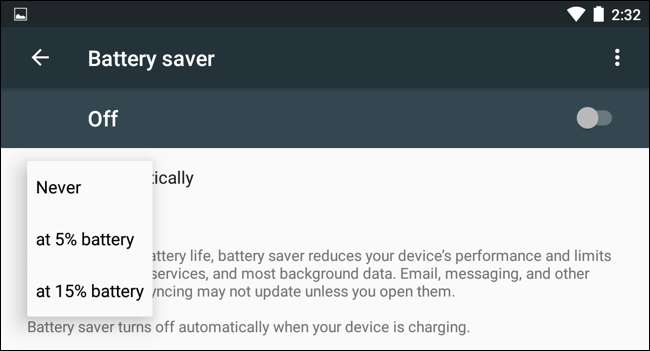
Piliniz azaldığında, Pil Tasarrufu modu, siz onu prize takıp şarj edene kadar pilinizin daha uzun süre çalışmasını sağlayabilir. Pil Tasarrufu modunu sevmiyorsanız, burası aynı zamanda devre dışı bırakabileceğiniz yerdir — "Asla" olarak ayarlayın ve bu ekranı ziyaret edip elle etkinleştirmedikçe Pil Tasarrufu modu hakkında bir daha asla rahatsız olmayacaksınız.
Pil Tasarrufu Modundan Nasıl Çıkılır
Pil Tasarrufu modundan çıkmak için, telefonunuzu veya tabletinizi fişe takmanız ve şarj etmeye başlamanız yeterlidir. Android, şarj olurken Pil Tasarrufu modunu otomatik olarak devre dışı bırakır ve telefonunuzu fişten çıkardığınızda devre dışı kalır.
Pil Tasarrufu modunu manuel olarak da kapatabilirsiniz. Bildirim gölgenizi aşağı çekin ve "Pil tasarrufu açık" bildiriminde "Pil Tasarrufunu Kapat" seçeneğine dokunun.
Ayrıca ayarlarda Pil Tasarrufu ekranını ziyaret edebilir ve kaydırıcıyı "Kapalı" olarak ayarlayabilirsiniz.
Pil Tasarrufu Modum Olmazsa Ne Yapmalıyım?
Bu özellik, Android 5.0 ve sonraki sürümleri çalıştıran cihazlarda mevcuttur. Google'ın stok Android'in bir parçasıdır, bu nedenle tüm cihazlar onu içermelidir.
Bazı üreticiler kendi pil tasarrufu modlarını da sunar. Örneğin, Samsung bir "Ultra Güç Tasarruf Modu", HTC "ÇOK GÜÇ Tasarrufu Modu" ve Sony "STAMINA modu" ve "Düşük pil modu" sunuyor.
Android'in eski bir sürümünü kullanıyorsanız ve üretici tarafından sağlanan bir pil tasarrufu moduna sahip değilseniz, kullanabileceğiniz başka birçok ince ayar vardır. Yapabilirdiniz pil ömründen tasarruf etmek için manuel yenilemeyi kullanın , tıpkı Pil tasarrufu modunun yaptığı gibi. Yapabilirdiniz Android cihazınızın pilini uzatmak için başka ince ayarlar yapın ayrıca.
Pil Tasarrufu modu, telefonunuzun ölmesini önlemeye yardımcı olacak son bir arıza emniyeti olarak tasarlanmıştır. Her zaman daha fazla pil ömrüne ihtiyacınız varsa, her zaman Pil Tasarrufu moduna güvenmek yerine Android cihazınızda daha fazla pil ömrü için ince ayar yapmayı denemelisiniz.







